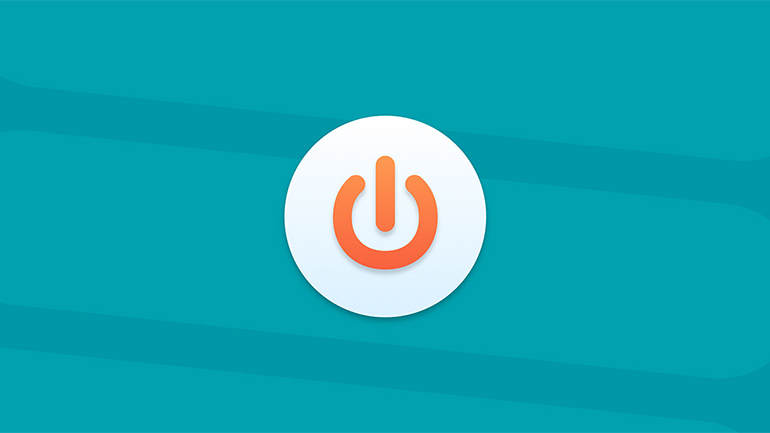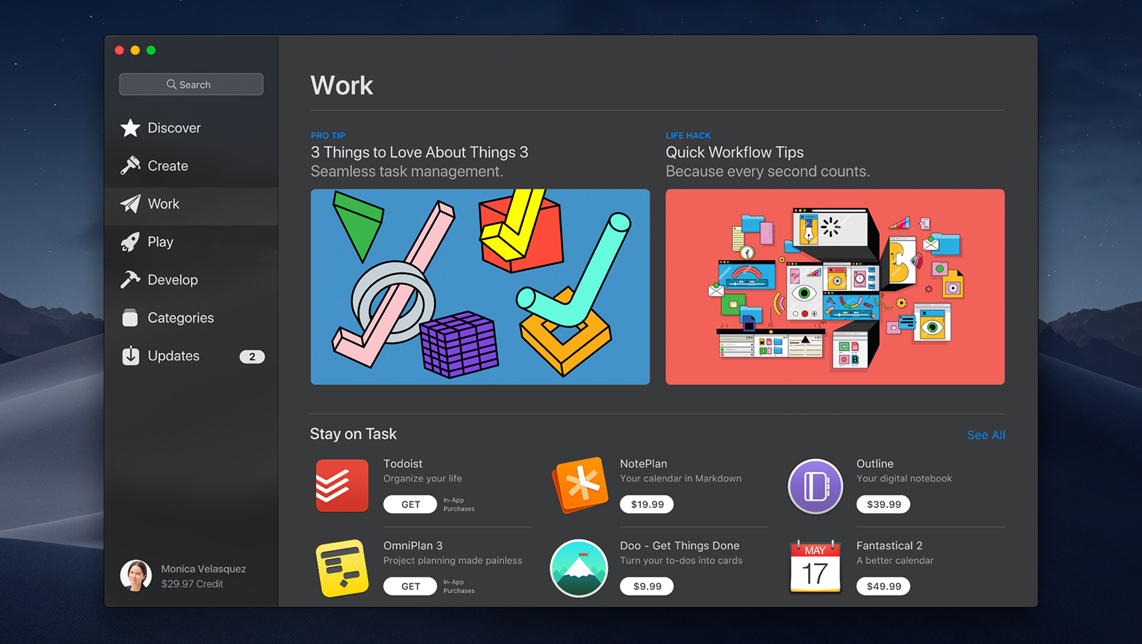Ovaj kratki tutorial će vam pokazati kako da sprečite da se aplikacije na Mac-u automatski otvaraju prilikom uključivanja uređaja ili prijavljivanja u sistem.
Sve aplikacije koje se automatski otvaraju prilikom prijavljivanja u sistem su vidljive u meniju System Preferences.
- Izaberite ikonicu Apple-a, pa potom pritisnite System Preferences u meniju.
- Odaberite Users & Groups.
- Izaberite korisnika na levoj strani, ako ih ima više.
- Idite na Login Items.
- Prikazaće vam se lista svih aplikacija koje se automatski otvaraju. Ako postoji neka koju želite da uklonite sa te liste, izaberite je i kliknite na znak minus „-“. .
Sa druge strane, ako želite da dodate neku aplikaciju, to možete da učinite na istom mestu samo na malo drugačiji način.
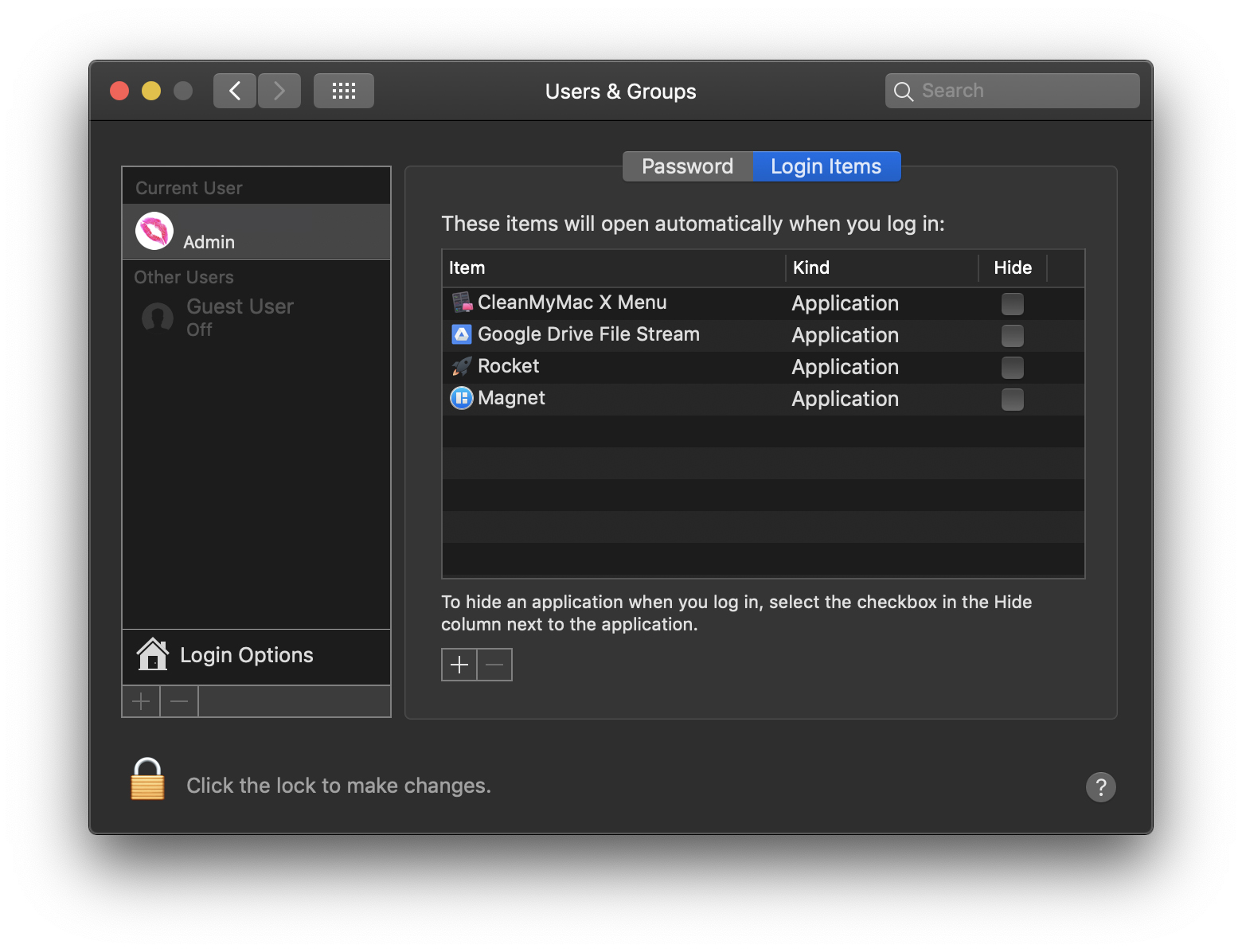
Umesto minusa, izaberite znak plus „+“, a potom potražite tačnu lokaciju pokretanja aplikacije na svom Mac-u. Većinu aplikacija ćete pronaći u fajlu Aplications, izuzev aplikacija treće strane koje ste sami instalirali i koje se možda nalaze na nekom drugom mestu.
Ako postoji aplikacija koja se konstantno automatski pokreće, to možete da promenite i pomoću Dock-a, pod pretpostavkom da se ta aplikacija oduvek nalazila tu ili da je među nedavno korišćenim aplikacijama.
- Izaberite ikonicu desnim klikom miša ili pritisnite Control i kliknite na ikonicu aplikacije.
- Idite na Options u meniju koji će se otvoriti.
- Ako je označena opcija Open at Login, isključite je.